 MDVR PLAYER
Download do Player
Primeiro Acesso
Reproduzindo de gravação
Exportar Vídeo com Recorte
Buscar Eventos
MDVR PLAYER
Download do Player
Primeiro Acesso
Reproduzindo de gravação
Exportar Vídeo com Recorte
Buscar Eventos
O MDVR Player é o software que reproduz as gravações feitas no equipamento.
Acesse o link para download: Download do MDVR Player
Após o download, clique no arquivo baixado e instale o MDVR Player.
Feito a instalação, seu Player já está pronto para ser usado.
Ao abrir o MDVR Player, você pode se deparar com a seguinte caixa de diálogo:
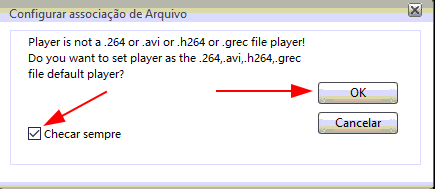
Pronto, agora você tem acesso ao seu player. Vamos identificar as funcionalidades do software.
Essa é a tela inicial:
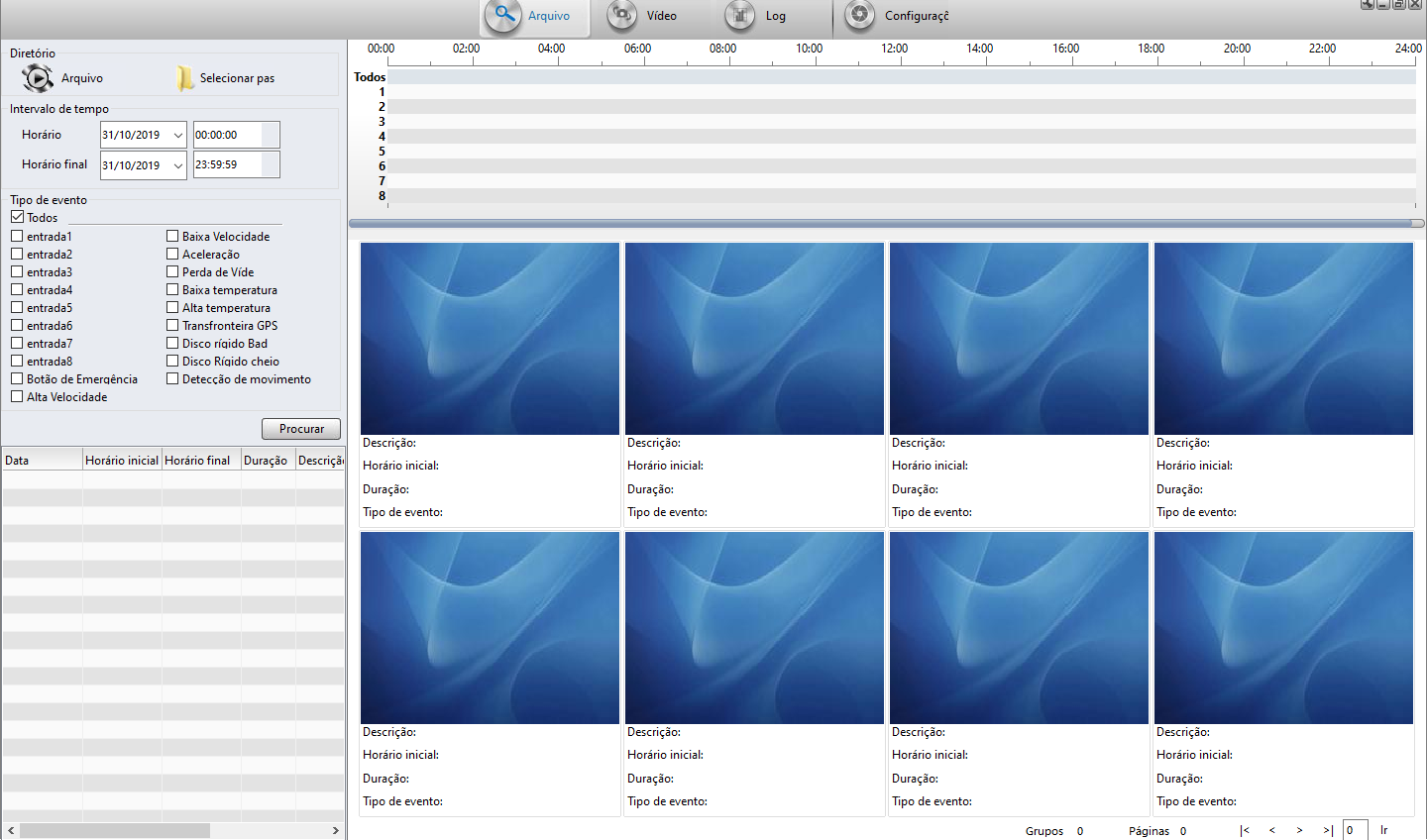
Clique em "Abrir Pasta ".
Em seguida, selecione o local onde os arquivos de gravação estão armazenados.
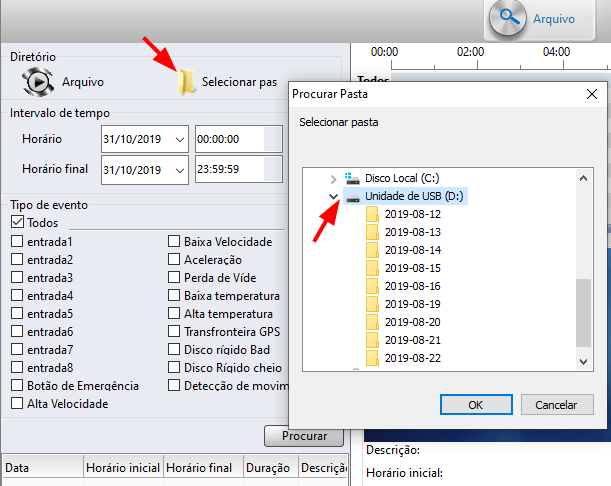
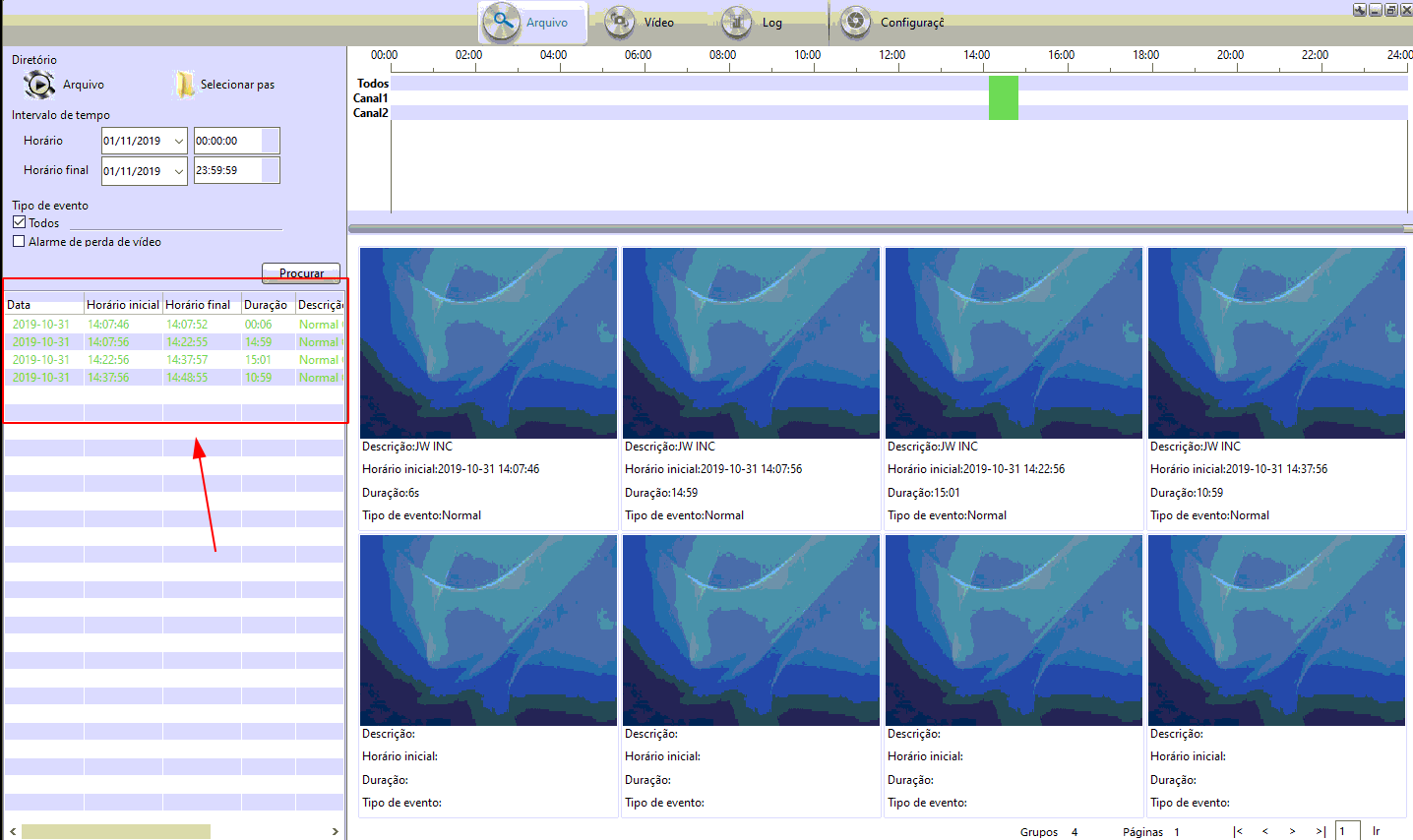
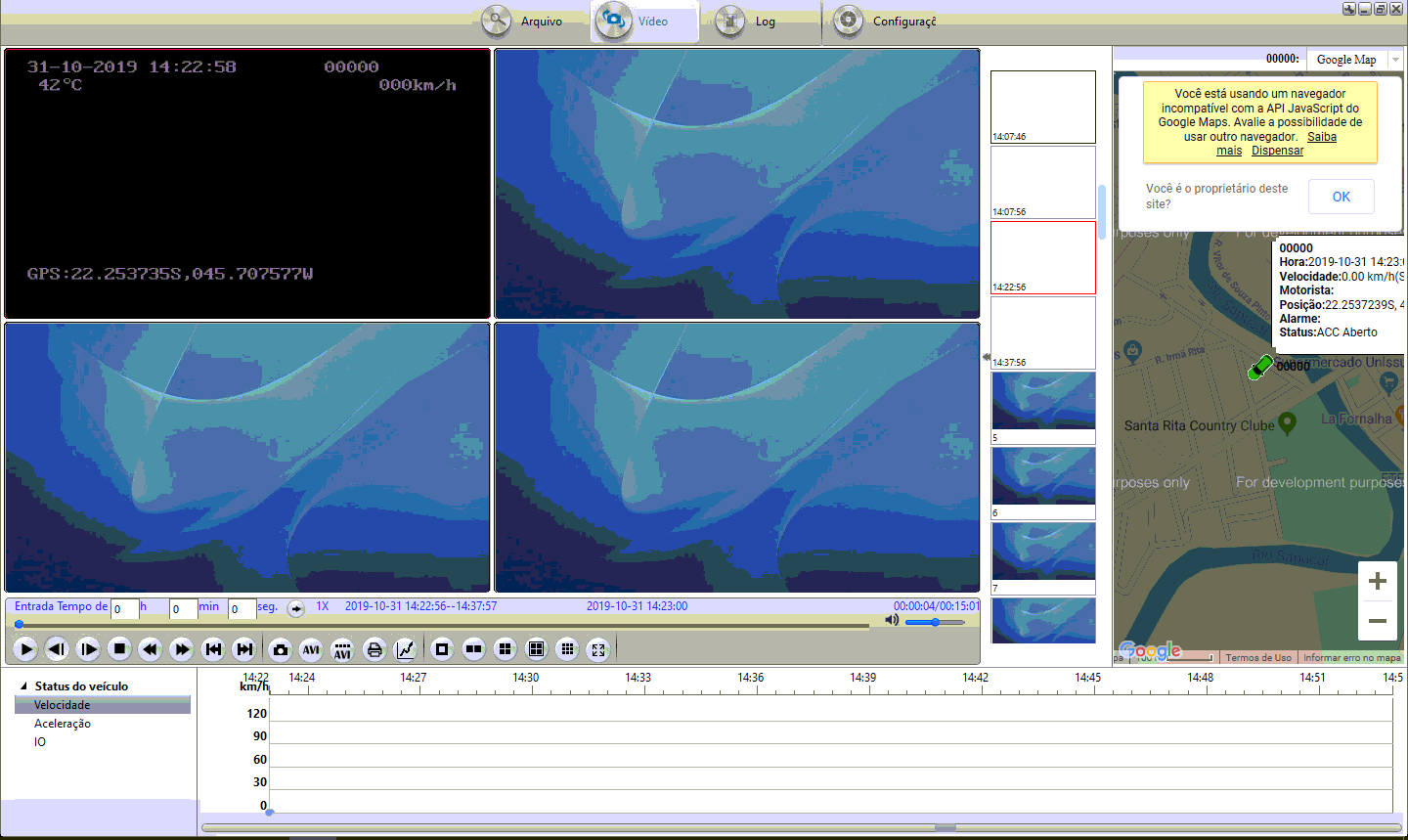
Essa funcionalidade permite que você recorte o vídeo para um determinado tempo específico e exporte tal arquivo em formato .avi ou .mp4 (formatos de vídeo suportados pela maioria dos players no mercado).
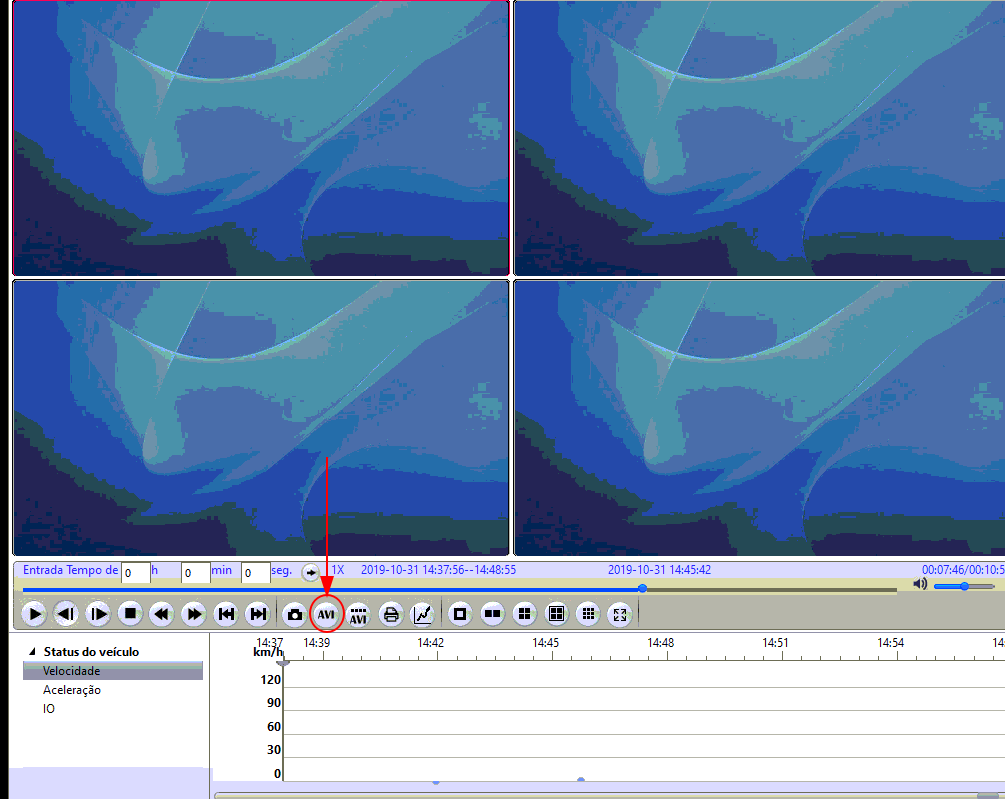
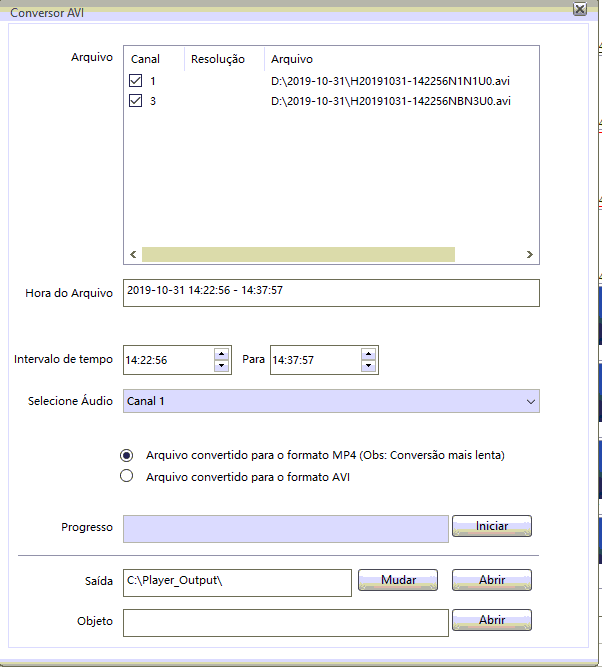
Selecione, na parte superior, quais canais você deseja exportar para .avi ou .mp4
Defina, no campo Intervalo de tempo, o período da gravação que você deseja. Os valores definidos referem-se ao horário do dia.
Na parte inferior da janela, escolha o caminho do arquivo onde a conversão será salva.
Por fim, clique em INICIAR.
Pronto, seu arquivo de vídeo está pronto no local onde você escolheu salvá-lo.
Para buscar por eventos de alarme, clique no botão " Log " na parte superior da tela .
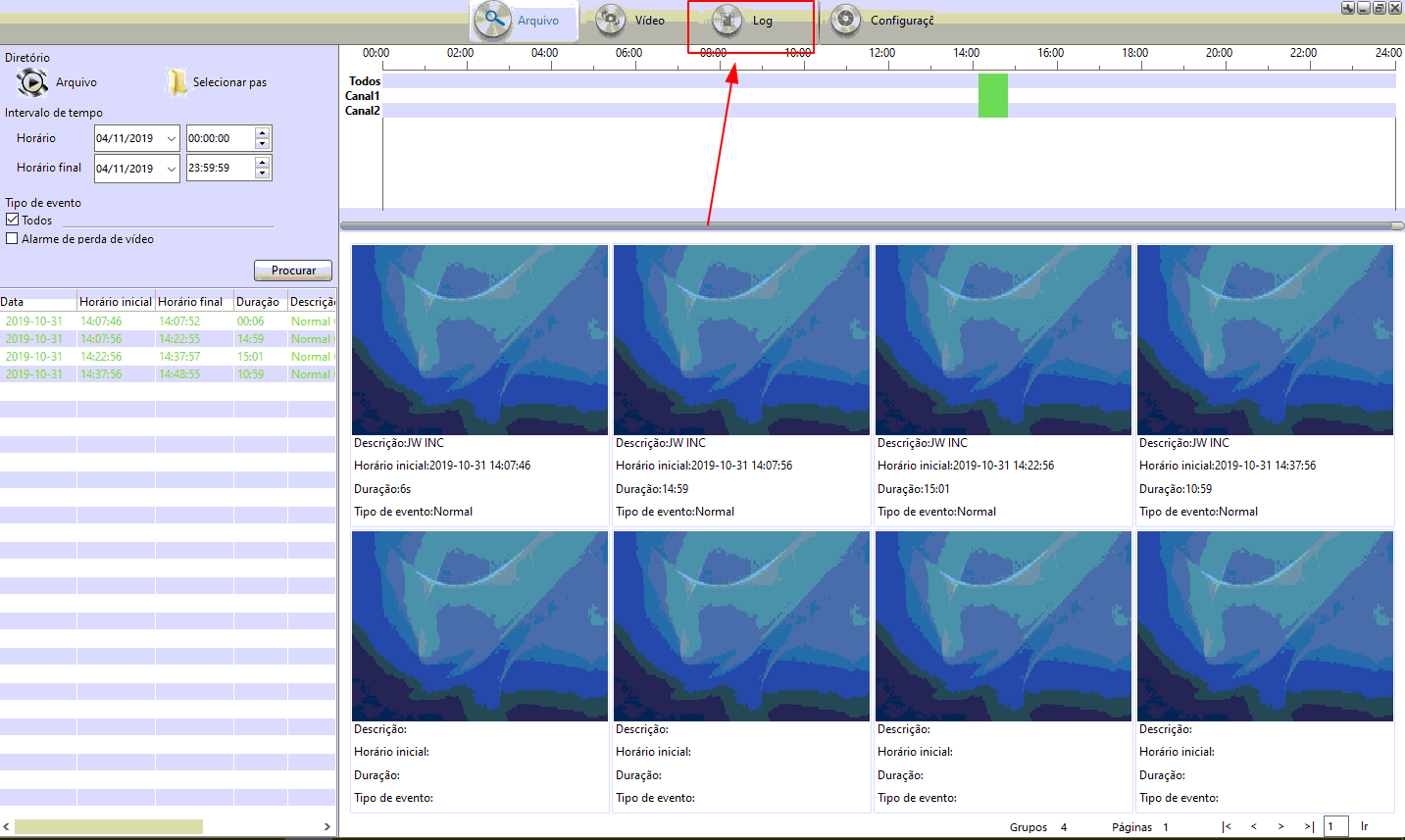
Em seguida, clique em "Procurar" e selecione o dispositivo de armazenamento que contém as gravações.
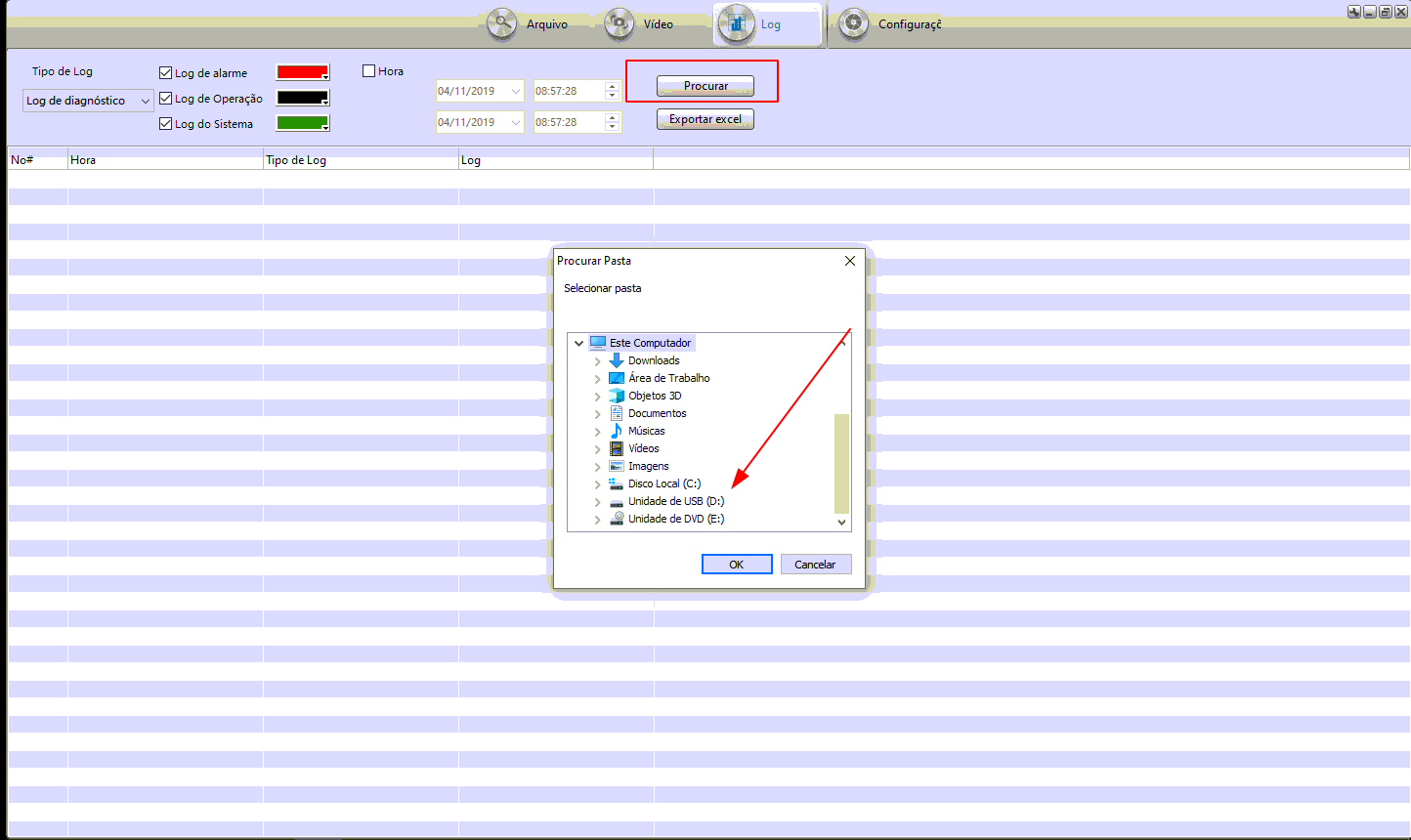
Agora é possível visualizar os eventos de alarme que foram gerados durante o período de gravação.
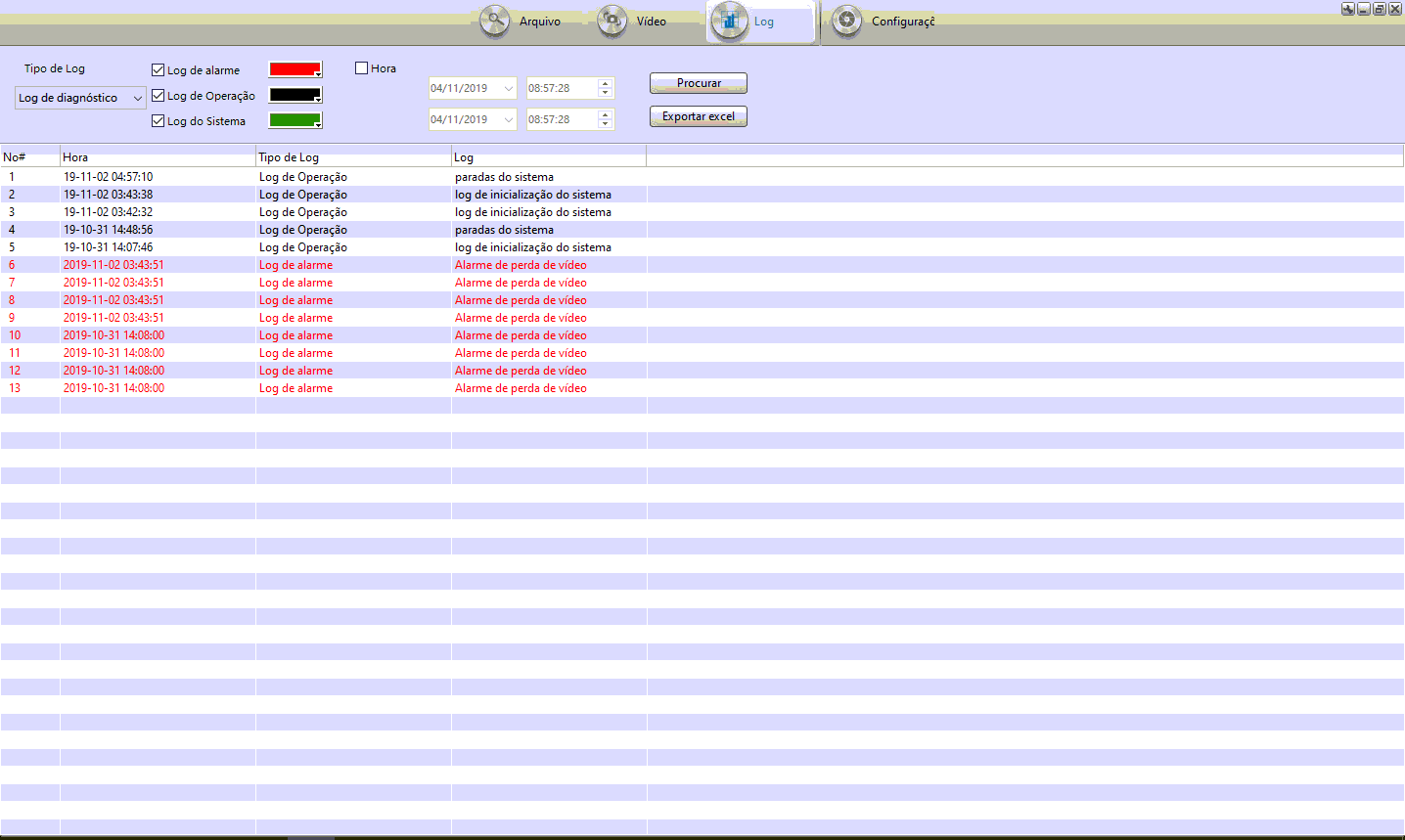
Para visualizar o que foi gravado, clique duas vezes no evento desejado e a tela de reprodução será exibida.